В тази статия ще ви покажа как да инсталирате теми в редактора за програмиране на Sublime Text. Да започваме.
Инсталиране на възвишени текстови теми с контрол на пакети:
Package Control е мениджърът на пакети за редактор за програмиране Sublime Text. С Package Control можете лесно да изтеглите и инсталирате Sublime Text плъгини или пакети във вашия Sublime Text редактор.
ЗАБЕЛЕЖКА: Ако вече не сте инсталирали Package Control, можете да четете Как да инсталирам пакети във възвишен текст с контрол на пакети на (връзка към тази статия), за да научите как да инсталирате Package Control.
Package Control има официално хранилище на пакети, където са налични всички приставки или пакети Sublime Text. В хранилището за управление на пакети можете да търсите теми на Sublime Text и да инсталирате тази, която ви харесва.
Посетете официалния уебсайт на Package Control на адрес https: // packagecontrol.io / browse / labels / theme, за да намерите всички теми на Sublime Text, както можете да видите на екранната снимка по-долу.
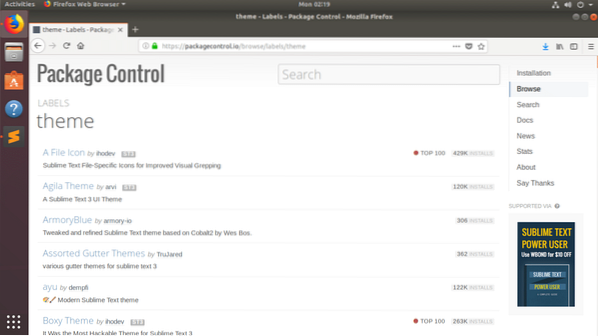
Ще ви покажа как да инсталирате Тема Agila в тази статия. Но процедурите за инсталиране на други теми на потребителския интерфейс на Sublime Text с помощта на Package Control са същите. Просто го намирате на официалния уебсайт на Package Control и отбелязвате името на пакета. След това го инсталирайте с помощта на Package Control от Sublime Text.
Официалната страница за контрол на пакетите на Agila Theme може да бъде намерена на https: // packagecontrol.io / пакети / Agila% 20Тема
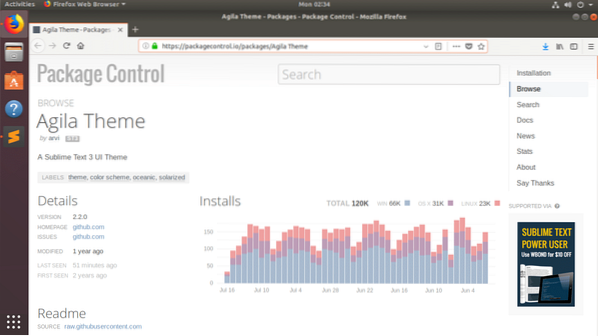
След като вече знаем кой пакет искаме да инсталираме, отворете Sublime Text и отидете Предпочитания > Контрол на пакета както е показано на екранната снимка по-долу.
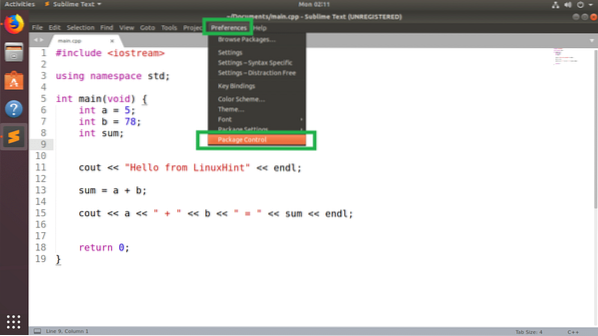
Сега от изскачащия прозорец Package Control щракнете върху Контрол на пакета: Инсталирайте пакета както е отбелязано на екранната снимка по-долу.
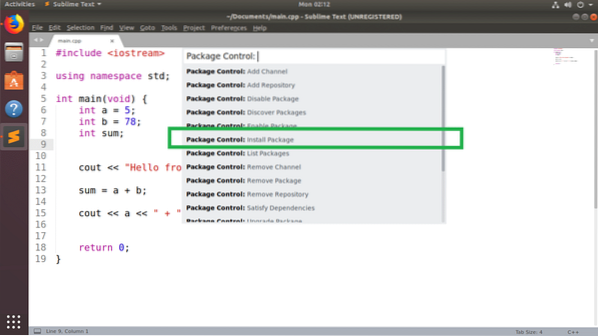
Сега потърсете Тема Agila и трябва да можете да го намерите, както можете да видите на екранната снимка по-долу. След като го направите, кликнете върху него.
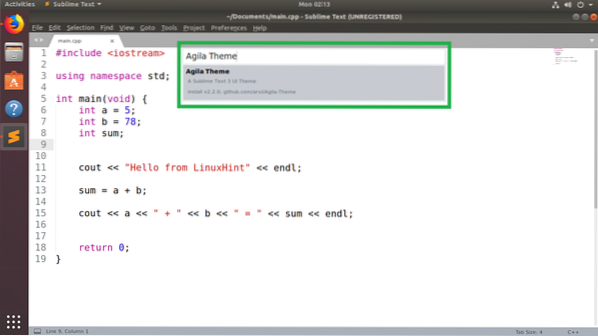
Package Control трябва да започне да инсталира пакета Sublime Text.

След като инсталацията приключи, трябва да видите следното съобщение. Можете да го прочетете, ако искате. След като приключите, можете да затворите раздела Sublime Text.
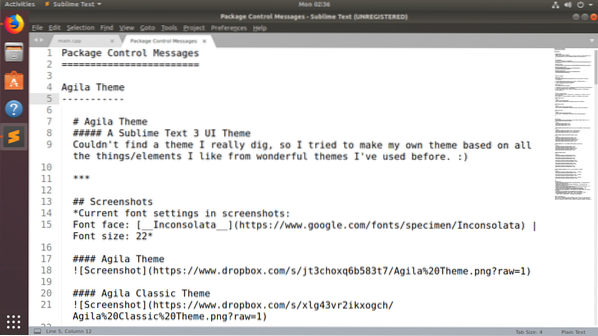
Сега да се промени на Тема Agila, отидете на Предпочитания > Теми… както е отбелязано на екранната снимка по-долу.
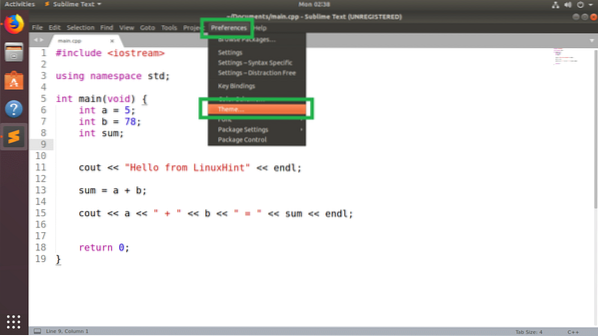
Трябва да видите списък с всички инсталирани теми на потребителския интерфейс в изскачащото меню. Щракнете върху някоя от Тема Agila ти харесваш. Отивам да избера Агила Монокай.
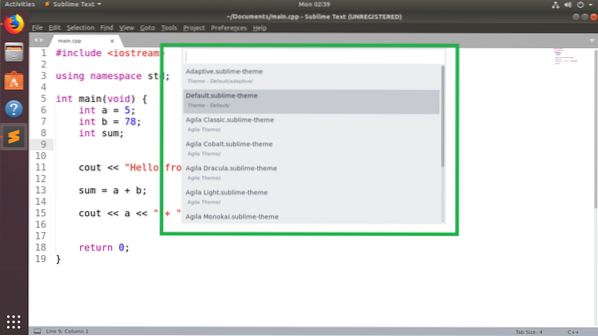
Темата за потребителския интерфейс трябва да се прилага.
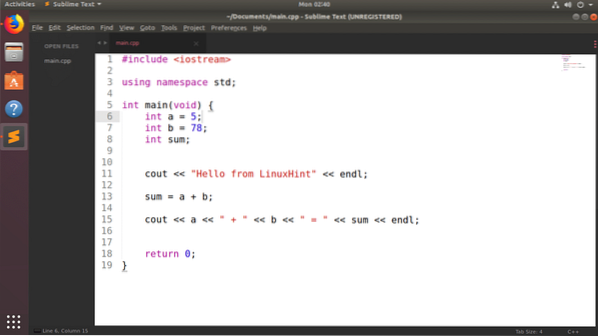
Можете също да промените цветовата схема, за да съответства на темата на потребителския интерфейс. Кандидатствах за предварително инсталирана цветова схема Monokai. Но можете да инсталирате много други цветови схеми на Sublime Text, използвайки Package Control manager. Можете да прочетете статията ми Как да използвам цветови схеми с възвишен текст на (връзка към тази статия), за да научите как.
След промяна на цветовата схема на Монокай, Възвишен текст с Агила Монокай Темата на потребителския интерфейс изглежда по следния начин:
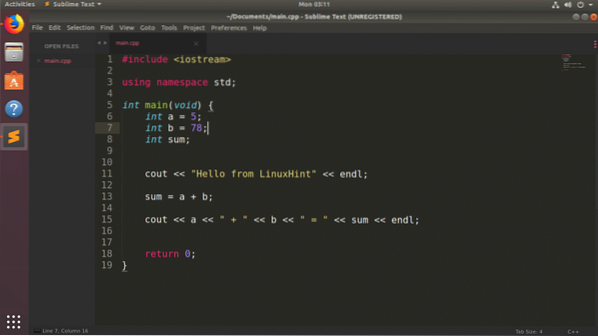
Инсталиране на възвишени текстови теми ръчно:
Възможно е през цялото време да не можете да намерите темата на потребителския интерфейс за Sublime Text в Package Control manager. Ако случайно намерите някоя тема, която не е налична в мениджъра на пакети за управление на пакети, пак можете да я инсталирате.
Ако пакетът с теми на потребителския интерфейс, който искате да инсталирате, е компресиран архивен файл, тогава просто трябва да го извлечете по правилния път. Тогава Sublime Text трябва да може да го намери.
Ако пакетът с потребителски интерфейс, който искате да инсталирате, е в хранилище на GitHub, просто трябва да клонирате хранилището на GitHub към правилния път. Тогава Sublime Text трябва да може да го намери.
Да кажем, че искате да инсталирате Spacegray тема от GitHub на https: // github.com / kkga / spacegray
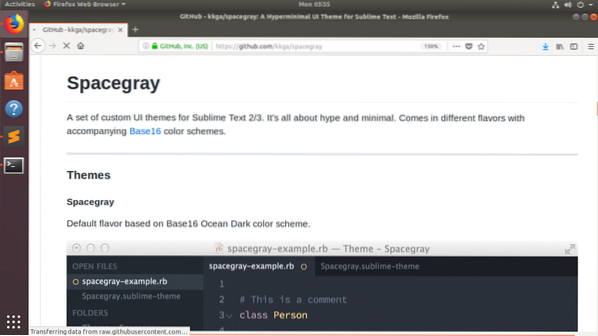
Първо копирайте URL адреса на хранилището на GitHub.
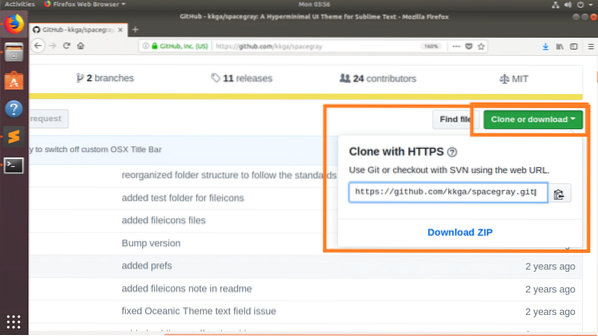
Сега отворете Sublime Text и отидете на Предпочитания > Преглед на пакети ..
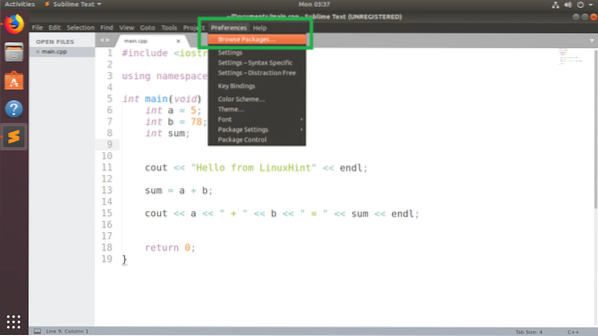
Файловият мениджър трябва да отвори директорията на пакетите на Sublime Text, както можете да видите на екранната снимка по-долу.
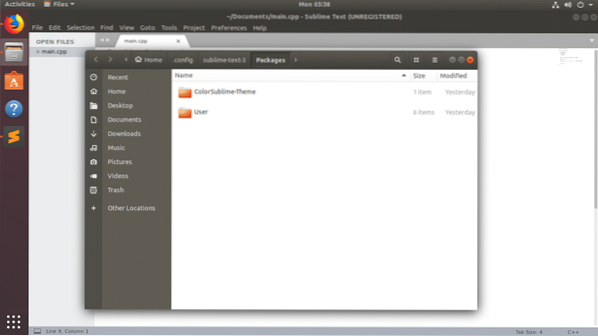
Сега отворете терминал тук и изпълнете следната команда, за да клонирате хранилището на GitHub на Spacegray:
$ git clone https: // github.com / kkga / spacegray.git "Тема - Spacegray"
ЗАБЕЛЕЖКА: Тук „Тема - Spacegray“, е директорията, в която ще се съхраняват клонираните файлове и това ще бъде и името на вашия пакет / приставка. Можете да го промените според изискванията.
След като хранилището на GitHub бъде клонирано, отидете на Предпочитания > Тема .. от Sublime Text.
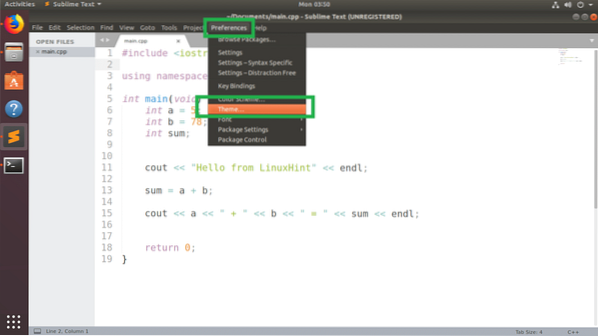
Трябва да намерите току-що инсталираната тема на потребителския интерфейс. В моя случай Потребителски интерфейс на Spacegray тема.
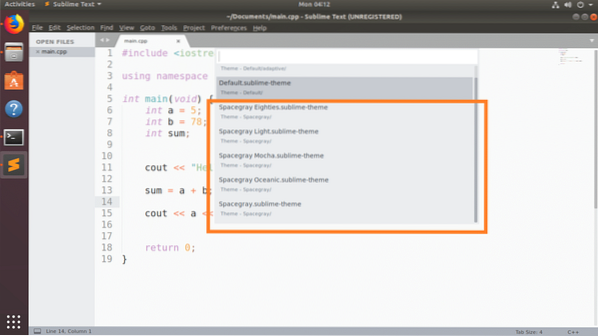
Кликнете върху него и той трябва да бъде активиран.
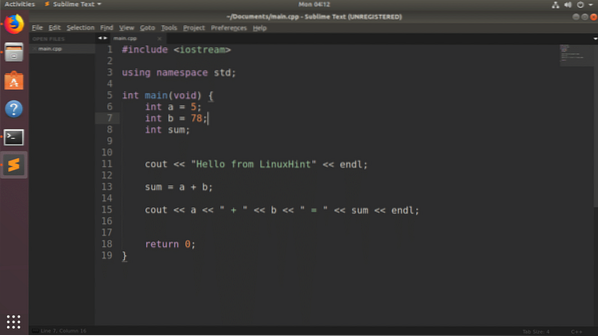
Заключение:
Можете да инсталирате ръчно потребителски теми. Но ви препоръчвам да използвате Package Control, за да инсталирате потребителски теми, тъй като е по-лесно и по-безопасно.
Можете да инсталирате много повече теми на потребителския интерфейс на Sublime Text, като използвате Package Control. The Spacegray Потребителски интерфейс тема също е достъпна там. Но аз ви показах как да го инсталирате ръчно тук само за демонстрация.
 Phenquestions
Phenquestions


